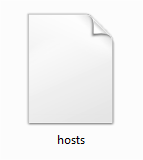 Файл hosts это довольно уязвимое место в операционной системы Windows. Этот файл стает мишенью номер один практически для всех вирусо и троянов, которым удается заразить компьютер. В данной статье мы расскажем о том, что такое файл hosts, где он находится, для чего его используют и как его восстановить после заражения компьютера вирусами.
Файл hosts это довольно уязвимое место в операционной системы Windows. Этот файл стает мишенью номер один практически для всех вирусо и троянов, которым удается заразить компьютер. В данной статье мы расскажем о том, что такое файл hosts, где он находится, для чего его используют и как его восстановить после заражения компьютера вирусами.
Содержание
Что такое файл hosts
Задача данного файла хранить список доменов и соответствующих им ip-адресов. Операционная система использует этот список для преобразования доменов в ip-адреса и наоборот.
Каждый раз когда вы вводите в адресную строку браузера адрес нужно вам сайта, происходит запрос на преобразования домена в ip-адрес. Сейчас это преобразование выполняет служба под названием DNS. Но, на заре развития Интернета hosts файл был единственной возможностью связать символьное имя (домен) с конкретным ip-адресом.
Даже сейчас, данный файл имеет непосредственное влияние на преобразование символьных имен. Если в hosts файл добавить запись, которая будет связывать ip-адрес с доменом, то такая запись будет отлично работать. Именно этим и пользуются разработчики вирусов, троянов и других вредоносных программ.
Что касается структуры файла, то файл hosts это обычный текстовый файл бузе расширения. То-есть данный файл называется не, hosts.txt, а просто hosts. Для его редактирования можно использовать обычный текстовый редактор Блокнот (Notepad).
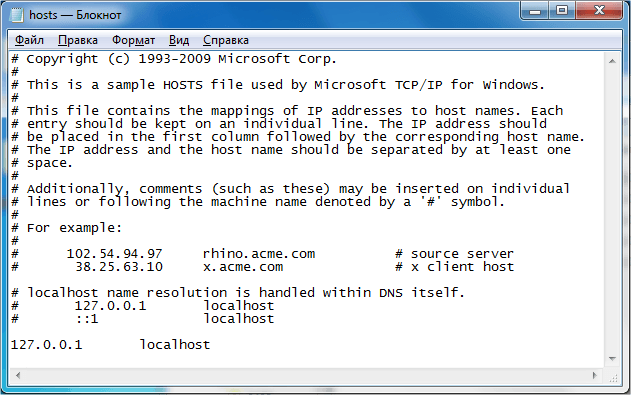
Стандартный файл hosts состоит из нескольких строк, которые начинаются с символа «#». Такие строки не учитываются операционной системой и являются просто комментариями.
Также в стандартном файле hosts присутствует запись «127.0.0.1 localhost». Эта запись означает, что при обращении к символьному имени localhost вы буде обращается к собственному компьютеру.
Махинации с файлом hosts
Существуют два классических способа извлечь выгоду от внесения изменений в файл hosts. Во-первых с его помощью можно заблокировать доступ к сайтам и серверам антивирусных программ.
Например, заразив компьютер, вирус добавляет в файл hosts такую запись: «127.0.0.1 kaspersky.com». При попытке открыть сайт kaspersky.com операционная система будет подключаться к ip-адресу 127.0.0.1. Естественно, это неверный ip-адрес. Это приводит к тому, что доступ к данному сайту полностью блокируется. В результате пользователь зараженного компьютера не может скачать антивирус или обновления антивирусных баз.
Кроме этого разработчики вирусов могут использовать и другой прием. Добавляя записи в файл hosts они могут перенаправлять пользователей на поддельный сайт.
Например, заразив компьютер, вирус добавляет в файл hosts такую запись: «90.80.70.60 vkontakte.ru». Где «90.80.70.60» это ip-адрес сервера злоумышленника. В результате при попытки зайти на всем известный сайт, пользователь попадает на сайт который выглядит точно также, но находится на чужом сервере. В результате таких действий мошенники могут получить логины, пароли и другую персональную информацию пользователя.
Так что в случае любых подозрений на заражение вирусом или на подмену сайтов первым делом необходимо проверять HOSTS файл.
Где находится файл hosts
В зависимости от версии операционной системы Windows файл hosts может распологаться в различных папках. Например, если вы используете Windows XP, Windows Vista, Windows 7 или Windows 8, то файл находится в папке WINDOWS\system32\drivers\etc\.

В операционных системах Windows NT и Windows 2000 данный файл лежит в папке WINNT\system32\drivers\etc\.
В совсем древних версиях операционной системы, например в Windows 95, Windows 98 и Windows ME, данный файл можно найти просто в папке WINDOWS.
Восстановление файла hosts
Многих пользователей подвергшихся взлому интересует, где можно скачать hosts файл. Однако, искать и скачивать оригинальный hosts файл совсем не нужно. Его можно исправить самостоятельно, для этого необходимо открыть текстовым редактором и удалить все кроме строчки кроме «127.0.0.1 localhost». Это позволит разблокировать доступ к всем сайтам и обновить антивирус.
Рассмотрим более детально процесс восстановления файла hosts:
- Откройте папку в которой находится данный файл. Для того чтобы долго не бродить по каталогам в поисках нужной папки можно воспользоваться небольшой хитростью. Нажмите комбинацию клавиш Windows+R, для того чтобы открыть меню «Выполнить». В открывшемся окне введите команду «%systemroot%\system32\drivers\etc» и нажмите кнопку ОК.
- После того как перед вами откроется папка в которой лежит файл hosts, сделайте резервную копию текущего файла. На случай если что-то пойдет не так. Если файл hosts существует, то просто переименуйте его в hosts.old. Если файла hosts вообще нет в этой папке, то этот пункт можно пропустить.
- Создайте новый пустой файл hosts. Для этого Кликните правой кнопкой мышки в папке etc и выберите пункт «Создать текстовый документ».
- Когда файл будет создан его необходимо переименовать в hosts. При переименовании появится окно в котором будет предупреждение о том, что файл будет сохранен без расширения. Закройте окно с предупреждением нажатием на кнопку ОК.
- После того как новый hosts файл создан, его можно отредактировать. Для этого отккройте файл с помощью программы Блокнот.
- В зависимости от версии операционной системы содержимое стандартного hosts файла может отличаться.
- Для Windows XP и Windows Server 2003 нужно добавить «127.0.0.1 localhost».
- Windows Vista, Windows Server 2008, Windows 7 и Windows 8 нужно добавить две строчки: «127.0.0.1 localhost» и «::1 localhost».
А что если у меня нету записи «127.0.0.1 localhost» ?
И что будет если я всё удалю и просто скопирую и вставлю эту запись туда?
>> И что будет если я всё удалю и просто скопирую и вставлю эту запись туда?
все должно работать
А что если я скачиваю файл, удаляю все кроме записи последней, захожу в контакт, а после того как выключаю компьютер и вхожу снова, то опять не могу зайти в контакт. И компьютер выдает, что файл снова поврежден? Что делать?
Ваш компьютер заражен вирусами, которые после перезагрузки компьютера снова изменяют файл hosts. Установите другой антивирус, или проверте ваш компьютер бесплатными сканерами: dr web cureit, kaspersky virus removal tool
зделал всё . неполучилось .опять вылетает — «востоновление файла hosts».я уже этот файл удалил ! всеравно вылетает ,вирусов нет проверял раза три
Я не могу найти даже папку etc захожу в режиме администратора и все равно не выдает папку. что делать?
Попробуйте через меню Выполнить. Запускаем меню Выполнить (Windows+R) и вводим команду %systemroot%\system32\drivers\etc
у меня пропал хост,как востановить или найти куда он переместился.
Может файл не пропал, а стал скрытым? Если файл Hosts действительно отсутствует — создайте пустой текстовый файл и удалите расширение TXT. В результате получите пустой файл Hosts.
Я открываю этот файл,но он у меня вообще пустой,там нет никаких записей,что сделать,подскажите
Убедитесь что файл hosts действительно пуст, возможно в файле большое количество пробелов а текст в самом низу. Если ничего нет добавьте запись «127.0.0.1 localhost» и сохраните.
Пытаюсь сохранить изменения в файле,не сохраняет. Говорят у вас нет прав для сохранения файла в этом месте, Обратитесь за разрешением к администратору.Папка администратора пустая…. Может я не туда обращаюсь?
Все получилось,спасибо,но Файл hosts почему то стал не файлом а текстовым документом и открывается не блокнотом а Vord Pad как текстовый документ .Правильно ли это?Но в Однокласники вход стал разрешен.
В том-то и проблема, что кроме «Папки» со значком администратора я больше ничего не могу создать <_<
Как так — я уверена, система уже подорвана, т.к. я недавно открыла папку etc, а там на всех файлах (в т.ч. hosts) дата изменения стоит вообще аж за 2009 год. Ну да, я 2 месяца назад в этой папке была, hosts чистила.
захожу в папку etc , она пустая , создать в ней почему то можно только новую папку =\ создавая папку- ввожу имя hosts — пишет что данный фаул уже существует….
У меня ничего, кроме «Папка» создать в папке etc нельзя! каким образом в таком случае поступить???
Все перепробовал. Сначала заходил в него он был пуст, я его удалил. Сейчас создал новый, сделал как написано. Все равно не работает.
Что делать? У меня появилось 2 файла hosts. Один нормальный, а второй — вирус. Пытался удалить его, он удаляется и сразу снова восстанавливается. Открыть его не возможно, пишет что недостаточно прав. Подскажите плиз что делать?
Ваш компьютер заражен вирусами, причем серьезно. Установите нормальный антивирус, а лучше переустановите Windows и потом установите антивирус.
Здравствуйте, у меня вообще нету этого файла, что делать? Показывать скрытые папки и файлы галочка стоит.
Можете создать его вручную.
Как? подскажите пожалуйста, в этом не разбираюсь(
Я уже отвечал в комментариях на этот вопрос. Создайте пустой текстовый файл и удалите расширение TXT. В результате получите пустой файл hosts в который потом можете добавить все что вам нужно.
C файлом hosts у меня все в порядке, но в Вк я не могу зайти. Что делать?
Сегодня Вконтакте глючит у всех. Попробуйте завтра.
Доброго времени суток! Можно ли с помощью файла hosts запретить некоторым установленным программам обновляться? Заранее спасибо.
Можно. Нужно узнать к какому адресу программа обращается за обновлениями и внести соответствующую запись в hosts.
Не могу зайти на сайт вк, перекидывает на левую страничку, где просит номер! Файла hosts нету, скрытые файлы и папки включал, все равно нету, создавал новый файл host и все равно та же проблема. Как можно решить проблему не переустанавливая систему???
Можно попробовать проверить компьютер антивирусными сканерами Dr.Web CureIt! и Kaspersky Virus Removal Tool. Или установить нормальный антивирус на компьютер. Но, скорее всего в итоге все закончится переустановкой.
Могу порекомендовать переустановить систему и установить нормальный платный антивирус, например Касперский. Тогда такого больше не произойдет.
А что если кол-во пробелов не совпадает с оригиналом?
Не думаю что это проблема.
Вообще нет доступа в интернет. Может ли быть проблема с файлом hosts так как до этого удалила запись 127.0.0.1. На других устройствах связь есть. А с компа не могу зайти. Вообще нет подключения ни к каким сетям(
Скорее всего файл hosts не причем. По вашему сообщению немогу сказать в чем проблема, это нужно смотреть самому
Windows Vista, Windows Server 2008, Windows 7 и Windows 8 нужно добавить две строчки: «127.0.0.1 localhost» и «::1 localhost».
У меня семёрка и в файле hosts находится стандартый шаблон от мелкомягких и в конце одна строчка: «127.0.0.1 localhost» . Всё работает нормально. Тогда почему написано, что нужно добавить две строчки? За что отвечает строка: «::1 localhost»?
«::1 localhost» это аналог «127.0.0.1 localhost» для IPv6
Здравствуйте, у меня получилось два файла hosts: тот, который был и тот, который я создала и вписала две строчки (у меня 7 версия винды). Нужно ли удалить старый файл hosts? Или их оставить оба?
Нельзя создать два файла с одинаковым именем в одной папке. Следовательно, вы что-то напутали и один из ваших файлов называется не hosts, а как то по другому. Скорее всего, у этого второго файла есть расширение (например, txt). Этот файл нужно удалить, а файл hosts (с нормальным названием) отредактировать так, как вам необходимо…
На рабочем компьютере в файле hosts удалила все, оставила одну строчку 127.0.0.1 localhost. Может ли это повлиять на работу всех компьютеров находящихся в общей сети ? Удалила, перезагрузила компьютер и выключился сервер, проверить не получилось. Может ли это быть связано? И как это может повлиять на удаленный доступ который был там установлен?
Файл hosts влияет только на ваш компьютер.
После очистки hosts, у меня появился hosts в текстовом формате txt. И остался тот, что был. Получилось два. Результата нет. Старый файл hosts нужно удалять? Сохранять нужно тот, что в текстовом формате?
Видимо вы неправильно сохранили hosts файл. У него не должно быть никакого расширения.
Удалите файл с расширением txt и еще раз отредактируйте hosts файл.
в оригинальной папке hosts помимо блокнотов есть много значков других программ : браузеров, paint. word и т.д.. После замены на новый файл они пропадут. Это отразится как на работе компьютера?
К сожалению вопрос не понятен. Вы что-то путаете. Скорее всего, вы смотрите не ту папку.
Файл hosts лежит в папке WINDOWS\system32\drivers\etc\ и там нет никаких программ.
На вашем скрине выше WINDOWS\system32\drivers\etc\. мы видим всего 5 папок! У меня в этом списке, под папкой hosts есть ещё какая-то папка hosts.ics от апреля 2014г. Файл iCalendar , остальные папки как на вашем скрине. Пожалуйста объясните, что это? И что с ней делать?
А что если я просто удалил файл hosts? Мне нужно его скачать?
Лучше создать самому, чтобы не накачать вирусов из интернета.
Создайте текстовый файл hosts.txt, внесите в него нужные записи, сохраните, а потом, из названия этого файла удалите расширение .txt (вместе с точкой).
в файле хостс у меня после записи : 127.0.0.1 localhost идет вот эта запись —
::1 localhost
Это нормально?
Да. Это запись для IPv6
Создала файл hosts, вставила туда указанное «127.0.0.1 localhost», но ничего не изменилось. вконтакте по-прежнему не работает
Файл hosts не нужно создавать, он уже есть. Его нужно отредактировать.
К сожалению, я уже удалила старый hosts и создала новый. В контакте заработал, затем снова перестал. Как быть?
1. Для того чтобы заблокировать Вконтакте нужно добавлять строчку «127.0.0.1 vk.com», а не «127.0.0.1 localhost», как вы написали выше. Естественно, все добавляется без кавычек.
2. Файл хостс не должен иметь расширения. То есть он должен называться просто hosts. Названия вроде hosts.txt не подходят.
3. Файл должен находиться в папке Windows\System32\drivers\etc.
4. После внесения изменений в файл хостс нужно перезапустить браузер.
Если все эти условия выполняются, то все должно работать.
Спасибо за дельные советы по редакции файла hosts. Очень пригодилась статья в работе…
В ets папке есть файл iCalendar. Что за файл? Удалить его?
При попытке создать файл hosts появляется сообщение, что файл hosts существует в этом расположении и предлагается создать файл с именем hosts(2). Среди скрытых файлов его нет. Что делать?
Может файл имеет артрибут «системный»? Отключите опцию «Скрывать защищенные системные файлы» в параметрах папок.
Нету там «создать текстовый документ», только папку можно создать
Вы можете создать файл на робочем столе и потом переместить его в папку, но для этого понадобятся права администратора.